5 načina dijeljenja lokacije s iPhonea na Android i obrnuto
Miscelanea / / October 08, 2023
1. Dijelite lokaciju u stvarnom vremenu s iPhonea na Android i obrnuto na neodređeno vrijeme
Bilo na Android uređaju ili iPhoneu, Google karte vam omogućuju neograničeno dijeljenje lokacija u stvarnom vremenu na vašem pametnom telefonu. Proces je jednostavan, a koraci su identični bez obzira na platformu. Evo koraka koje treba slijediti:
Bilješka: Ako koristite iOS uređaj, preuzmite Google karte iz App Storea prije nastavka.
Korak 1: Otvorite Google Maps na svom pametnom telefonu i dodirnite plavu točku.
Korak 2: Dodirnite Dijeli lokaciju.

3. korak: Dodirnite padajući izbornik za vrijeme za prikaz više opcija.
Korak 4: Dodirnite "Dok ovo ne isključite" i dodirnite Više.
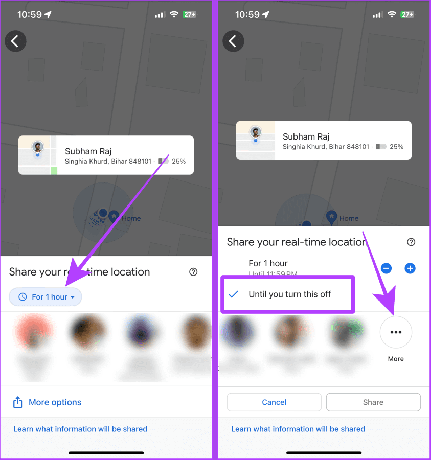
Korak 5: Dajte Google kartama dopuštenje za kontakte ako već niste.
Korak 6: Upišite kontakt broj s kojim želite podijeliti svoju lokaciju.

Korak 7: Dodirnite Dijeli.
Korak 8: Ponovno dodirnite Dijeli.
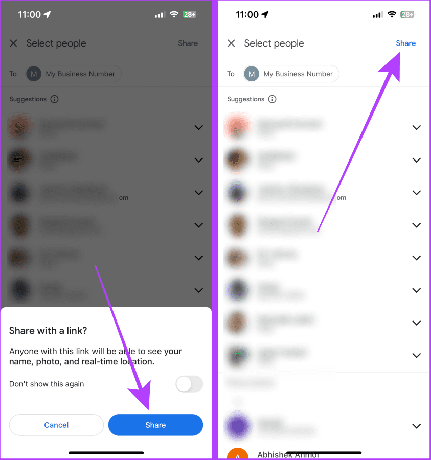
Korak 8: SMS aplikacija će se otvoriti na vašem pametnom telefonu. Dodirnite Pošalji i lokacija uživo bit će poslana s kontaktom kao poveznica.
Druga osoba može dodirnuti vezu i vidjeti vašu lokaciju uživo na svom telefonu.
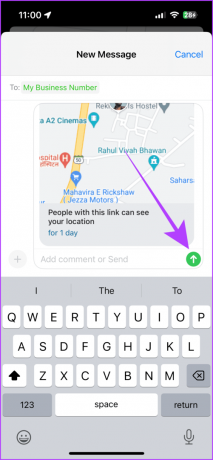
Također pročitajte: Kako dijeliti lokaciju uživo koristeći Apple Maps na iPhoneu, iPadu i Macu.
2. Podijelite trenutnu lokaciju između iPhonea i Androida koristeći WhatsApp
Drugi način dijeljenja vaše lokacije uživo između Androida i iPhonea je korištenje WhatsAppa. WhatsApp vam omogućuje dijeljenje vaše lokacije uživo s kontaktom do 8 sati. Postupak za to je jednostavan, kao što je objašnjeno u nastavku.
Korak 1: Otvorite WhatsApp chat kontakta s kojim želite podijeliti svoju lokaciju uživo i dodirnite ikonu +.
Korak 2: Odaberite Mjesto iz opcija.

3. korak: Dodirnite Dijeli lokaciju uživo.
Korak 4: Dajte dopuštenje za lokaciju WhatsApp-u; dodirnite Postavke.

Korak 5: Otvorit će se postavke; dodirnite Lokacija.
Korak 6: Dodirnite Uvijek, a zatim dodirnite WhatsApp (manji) za povratak na WhatsApp.

Korak 7: Pomaknite se i odaberite trajanje u kojem želite dijeliti svoju lokaciju uživo.
Korak 8: Dodirnite ikonu Pošalji kako biste podijelili svoju lokaciju uživo s kontaktom.
Sada druga osoba može otvoriti svoj chat i vidjeti vašu lokaciju uživo u WhatsAppu bez napuštanja.

Bilješka: Da biste prestali dijeliti svoju lokaciju uživo, otvorite chat i pomaknite se do poruke dijeljene lokacije uživo. Dodirnite Zaustavi dijeljenje.
3. Dijeljenje statične lokacije s iPhonea na Android i obrnuto
Ponekad možete podijeliti lokaciju koju želite posjetiti ili nekome predložiti mjesto. U takvim slučajevima možete dijeliti statične lokacije s drugom osobom. Osim toga, dijeljenje će uštedjeti više baterije na iPhoneu ili Android nego dijeljenje lokacija uživo.
Evo tri načina za to.
Metoda 1: Dijelite lokacije pomoću Apple Maps
Ako želite dijeliti lokaciju sa svog iPhonea na Android telefon, možete koristite Apple Maps. Pogledajmo korake za to:
Korak 1: Otvorite Apple Maps na svom iPhoneu i dodirnite plavu točku.
Korak 2: Dodirnite gumb za dijeljenje.
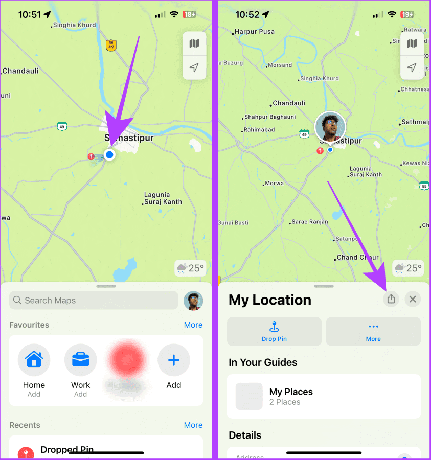
3. korak: Dodirnite aplikaciju Poruke na stranici za dijeljenje.
Korak 4: Odaberite kontakt i dodirnite Pošalji.
Druga će osoba primiti poveznicu za lokaciju koju ste poslali.
Brzi savjet: Ako druga osoba koristi Android, može vidjeti lokaciju koju dijelite u pregledniku na svom pametnom telefonu.
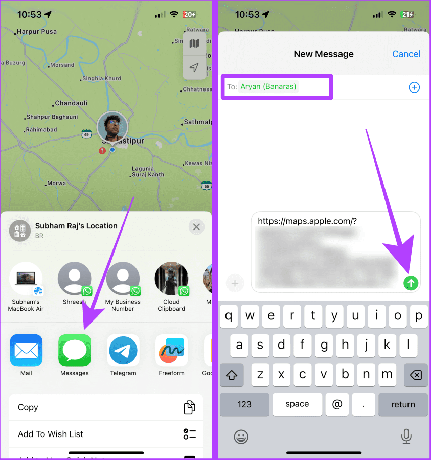
Metoda 2: Dijelite lokacije pomoću Google karata
Također možete koristiti Google karte za dijeljenje svoje trenutne lokacije s Androida na iPhone ili obrnuto. Evo kako:
Korak 1: Otvorite Google karte na svom pametnom telefonu i dodirnite i držite željenu lokaciju na zaslonu.
Korak 2: Prijeđite prstom ulijevo da biste otkrili više opcija.
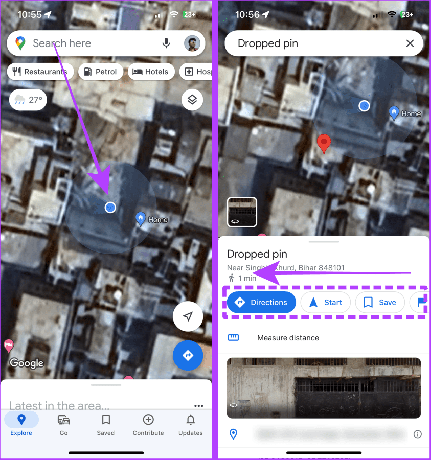
3. korak: Dodirnite Dijeli.
Korak 4: Dodirnite WhatsApp, SMS ili bilo koju drugu aplikaciju za koju želite podijeliti lokaciju.
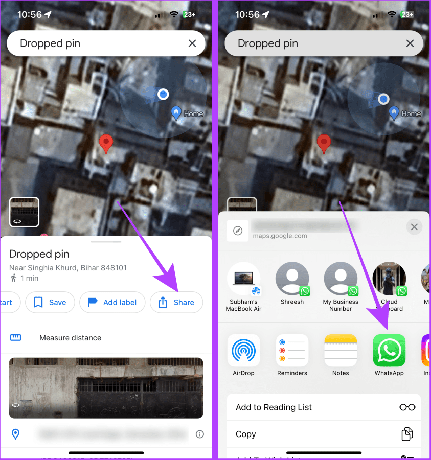
Korak 5: Dodirnite i označite kontakt s kojim želite podijeliti lokaciju.
Korak 6: Dodirnite Dalje i poveznica za lokaciju bit će podijeljena u chatu.
Druga osoba sada može kliknuti vezu da vidi lokaciju.
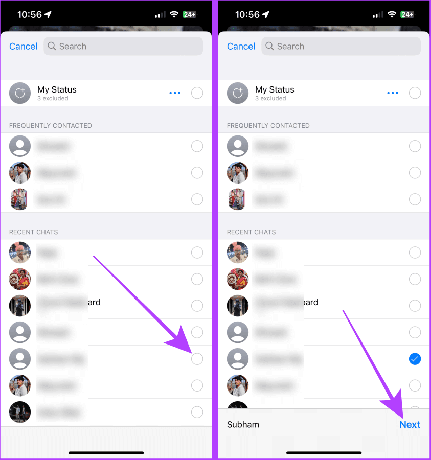
Bilješka: Za zaustavljanje dijeljenja lokacije uživo otvorite Google karte i dodirnite svoju profilnu sliku > Dijeljenje lokacije > Dijeljenje putem veze > Zaustavi.
Obavezno pročitati: Kako popraviti dijeljenje lokacije koje se ne ažurira u Google kartama
Metoda 3: Dijelite lokacije pomoću WhatsAppa
WhatsApp također omogućuje dijeljenje statične lokacije s iPhonea na Android ili obrnuto.
Korak 1: Otvorite WhatsApp chat osobe i dodirnite gumb s plusom ‘+’.
Korak 2: Sada dodirnite Lokacija.

3. korak: Dodirnite 'Pošalji svoju trenutnu lokaciju' i to je to.
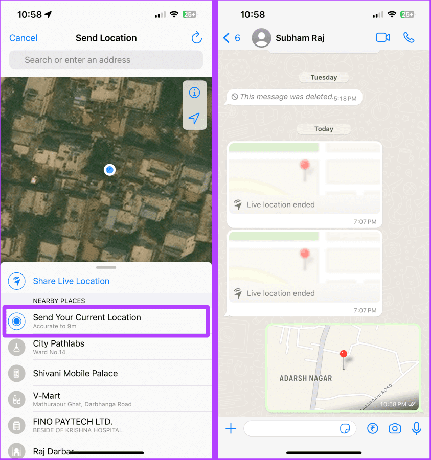
Subham je pisac upućen u tehnologiju i obožavatelj Applea koji voli pokrivati sve što se tiče tehnologije. Subhama možete pronaći kako gleda filmove i otkriva nove aplikacije kada ne piše. Imaš nešto za pitati? Javite mu se na Twitteru 👇



